Nếu bạn muốn tạo ra các bài thuyết trình trong thời gian ngắn nhưng lại cực kỳ thu hút, sáng tạo, “không hề đụng hàng” với hàng loạt thư viện tiện ích đồ họa chuyển động kèm theo thì Prezi là công cụ phù hợp nhất hiện nay.
Prezi là gì?
Prezi là một công cụ hỗ trợ thuyết trình nổi tiếng với phong cách thuyết trình thông qua điều hướng thu phóng và thiết kế “không trượt”. Cụ thể là, Prezi sẽ giúp bạn tạo bài trình bày với tất cả các thành phần nội dung được kết nối với nhau và người trình bày có thể thu phóng và điều hướng giữa giữa các thành phần này một cách liền mạch.
Phong cách như trên duy nhất chỉ có ở Prezi, đó cũng là điểm làm cho Prezi nổi bật hơn PowerPoint. Mặc dù, PowerPoint cũng là một công cụ hỗ trợ thuyết trình rất mạnh.
✅ Xem thêm:
- 15 Thủ thuật sử dụng Prezi để làm bài thuyết trình nổi bật hơn
- Cách làm bài thuyết trình vô cùng mới lạ với tài khoản Prezi
- Pitch Deck Presentation là gì? Share Best Pitch Deck Templates
- Làm thuyết trình với tài khoản Prezi – Thiết kế Infographic với tài khoản Infograpia
- Cách làm infographic nhanh, chuyên nghiệp với tài khoản Infograpia
- Khóa Học Thuyết Trình Chuyên Nghiệp | Đăng ký miễn phí
Đánh giá nhanh tài khoản Prezi
Khi mới xuất hiện, Prezi được định vị để cạnh tranh với công cụ trình chiếu nổi tiếng Microsoft PowerPoint. Tuy nhiên, sau này Prezi đã cải tiến đi nhiều cho phù hợp với nhu cầu người dùng.
Thay vì trình bày nội dung thành các slide liên tiếp, Prezi cung cấp cho bạn 1 slide tổng, trên đó bạn có thể thêm bớt, tùy biến để thể hiện nội dung của mình. Có thể hình dung Prezi là con lai giữa PowerPoint và Mindmap.
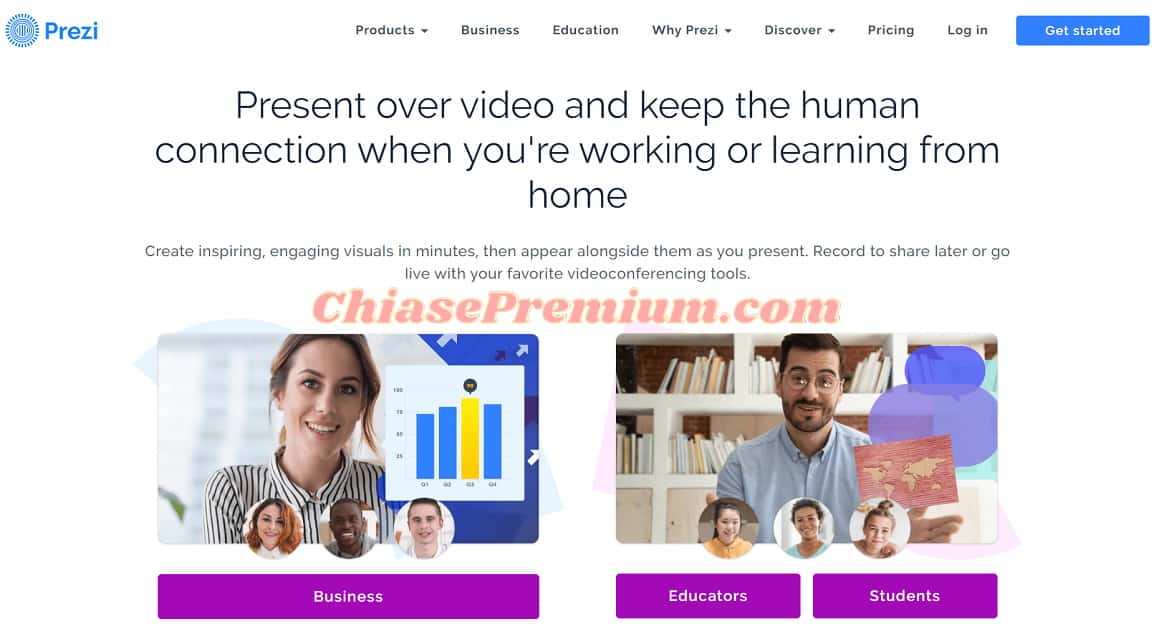
Bạn có thể nhúng cả video, audio, đồ họa, văn bản vào một thiết kế của Prezi (không hoàn toàn giống Infograpia.com như mình nói ở phần sau bài viết này). Prezi thậm chí còn hỗ trợ bạn một số công cụ chỉnh sửa video ở mức độ đơn giản. Nói cách khác, Prezi là một người bạn đồng hành không thể thay thế cùng với PowerPoint.
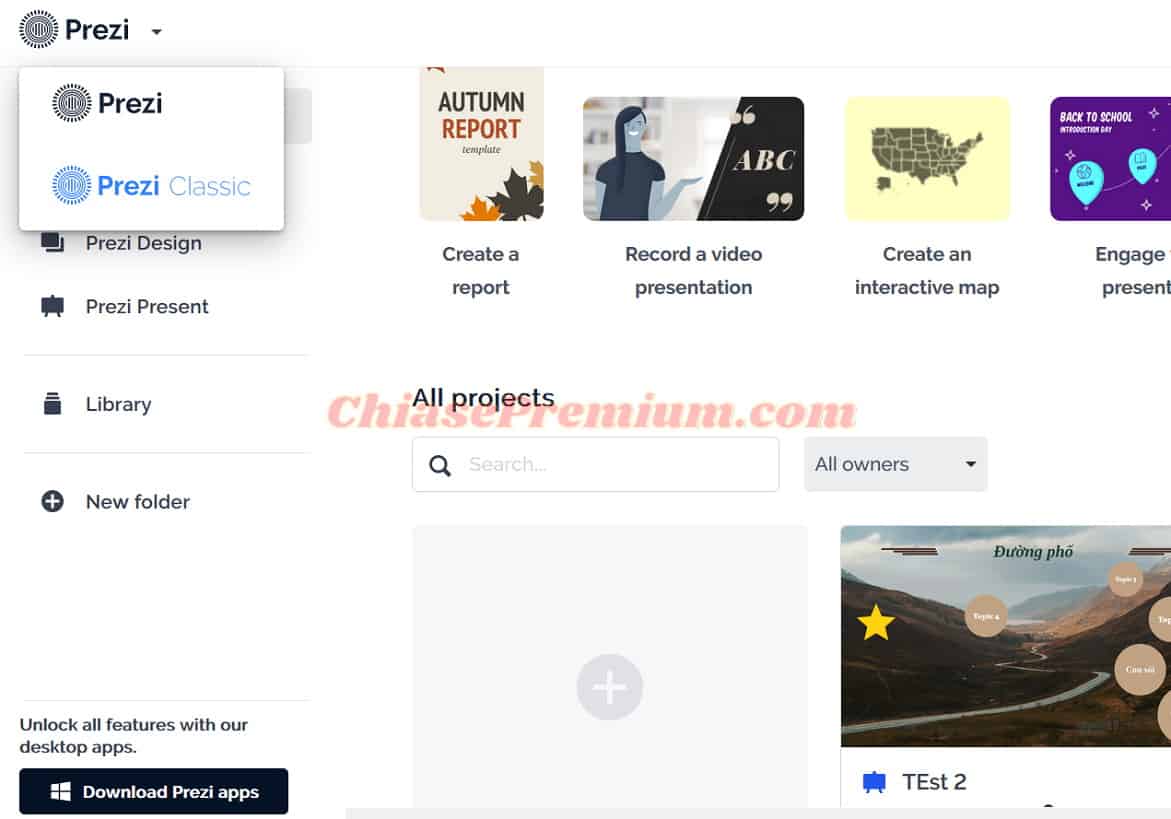
Prezi có phiên bản miễn phí mà bạn có thể sử dụng bao lâu tùy thích (bị giới hạn tính năng tải xuống) và nhiều gói trả phí đi kèm với các tính năng và tiện ích bổ sung.
Xem thêm: Blinkist là gì? Review và chia sẻ tài khoản ứng dụng Blinkist premium
Chọn mua gói tài khoản Prezi nào?
Trước đây, Prezi có 2 gói cơ bản: Basic (miễn phí trọn đời) và Basic Plus (giá từ 19 USD/tháng). Với gói miễn phí bạn có thể tạo vô số slide trình chiếu đơn giản. Với gói Basic Plus có thêm các tính năng hữu dụng như cộng tác thiết kế, thuyết minh bằng audio, truy cập khi không có kết nối internet, điều khiển riêng tư, thay đổi hình ảnh minh họa, hình nền,..v..v..
Ngoài 2 gói cơ bản trên, Prezi còn rất nhiều gói khác nhau như gói Cá nhân, Gói Giáo dục và cả gói Doanh nghiệp. Thực sự thì mình thấy Prezi khá rườm rà khi phân loại các gói đăng ký. Mình không đi sâu vào phần giá cả này, bạn có thể xem trên trang web prezi.com nếu cần rõ hơn.
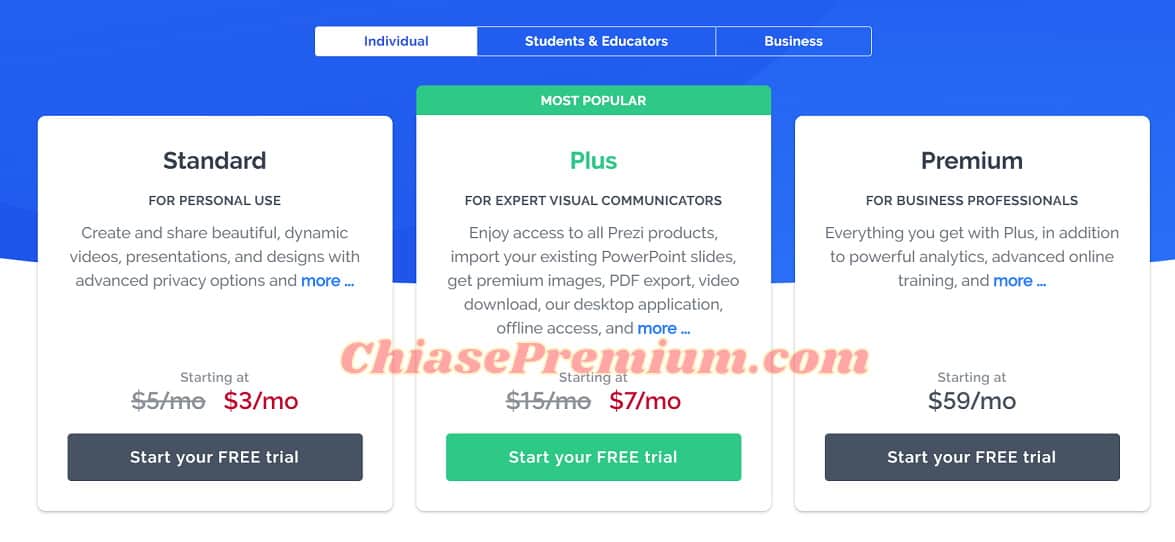
Và đây là phân loại các gói đăng ký của Prezi vào năm 2022:
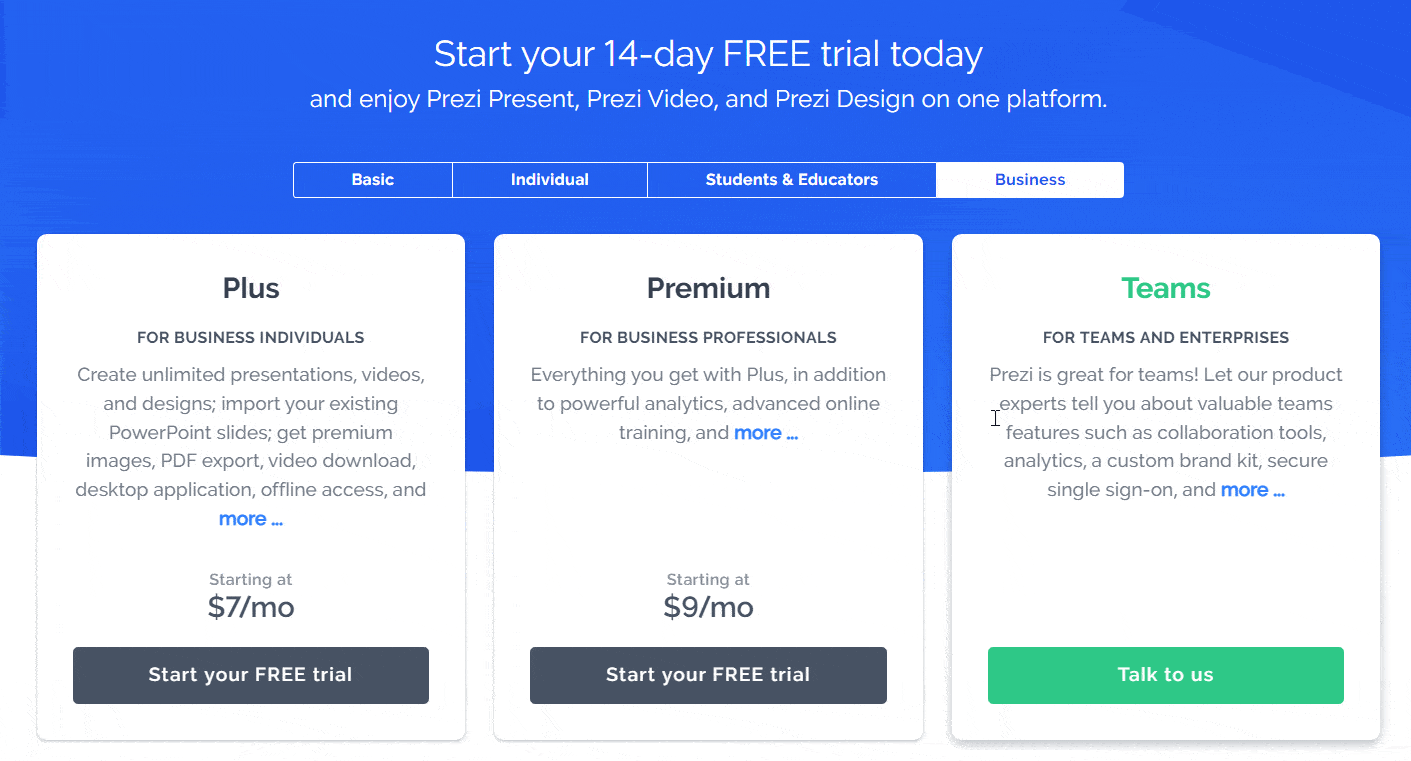
Có thể bạn quan tâm: Hướng dẫn sử dụng Powtoon
Cài đặt và sử dụng Prezi
Năm 2017, Prezi đã có đợt nâng cấp lớn. Phiên bản mới có tên là: Prezi Next. Phiên bản trước đó được đổi tên thành Prezi Classic. Nếu bạn đã tạo tài khoản trước tháng 4 năm 2017, bạn có quyền truy cập vào cả Prezi Classic và Prezi Next.
Nếu bạn tạo tài khoản sau thời gian đó, bạn chỉ có thể dùng Prezi Next. Tuy nhiên, khi truy cập trên trang web thì chỉ có một Prezi duy nhất. Tính năng của 2 phiên bản này chỉ khác nhau một chút ở tùy chọn điều chỉnh riêng tư (privacy control).
Prezi có thể sử dụng trên trình duyệt hoặc trên phần mềm Prezi dành cho máy tính…
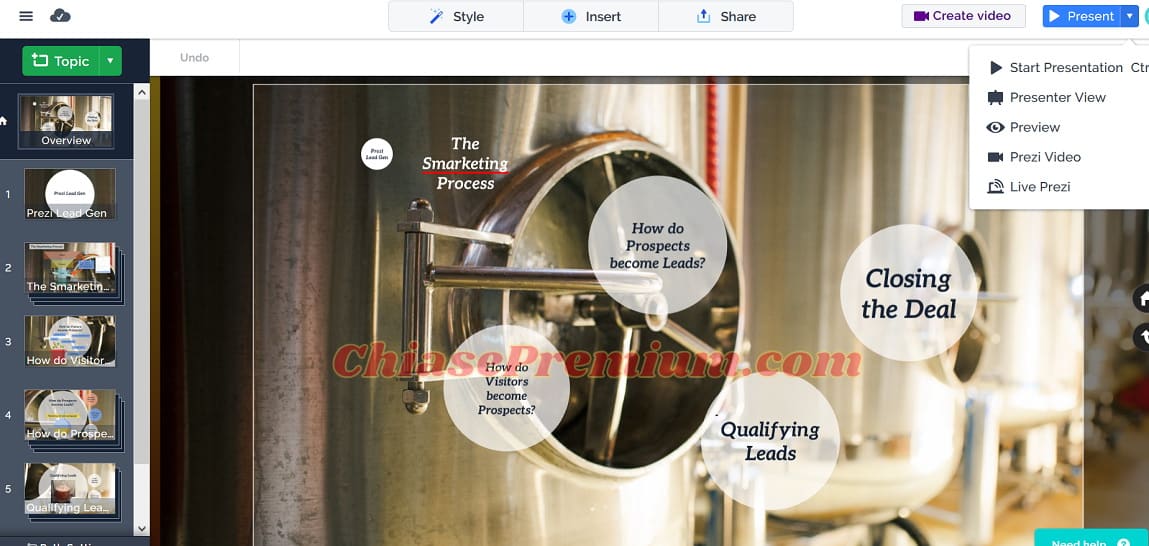
Một mẫu Prezi hiện có hai thành phần. Thành phần trình chiếu, tương tự PowerPoint, và một thành phần khác là Video.
Prezi muốn tách video thành một thành phần riêng, sử dụng một mô-đun xử lý riêng biệt. Với Prezi Video người dùng có thể sử dụng Camera trên thiết bị của mình để lồng ghép vào bài trình chiếu hoặc trao đổi trò chuyện (tính năng này có tên là Go Live. Go Live cho phép bạn quay video bạn đã tạo bằng Prezi và chia sẻ video đó trong cuộc họp diễn ra trên Cisco Webex hoặc Zoom).
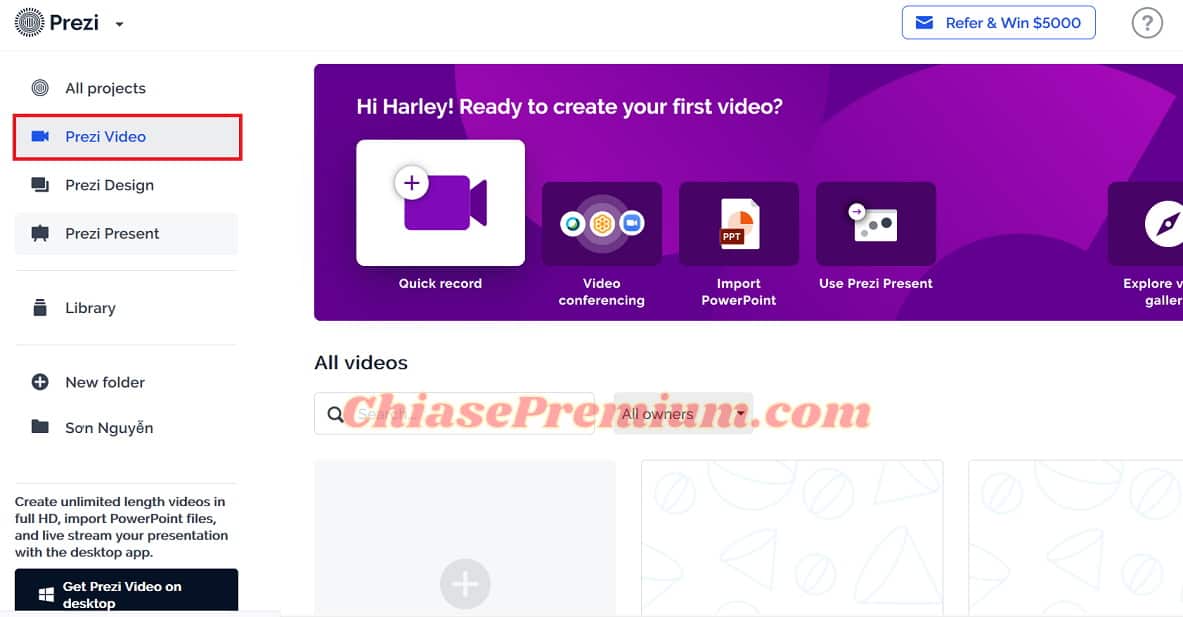
Sau khi bạn nhúng video vào bài trình chiếu, Prezi cung cấp các công cụ để chỉnh sửa video đơn giản, như cắt giảm độ dài, cắt video giữa chừng. Tuy nhiên, các thao tác cắt giảm này thì rất nhiều phần mềm miễn phí làm tốt hơn. Mình mong muốn có một tính năng biên tập video tốt hơn, nhưng hiện tại thì Prezi chưa có.
Bạn có thể sử dụng Prezi trên macOS và Windows, cũng như các thiết bị di động (iPhone, iPad và Android). Phiên bản trên trình duyệt Web cho phép bạn xem lại toàn bộ các thao tác trên ứng dụng.
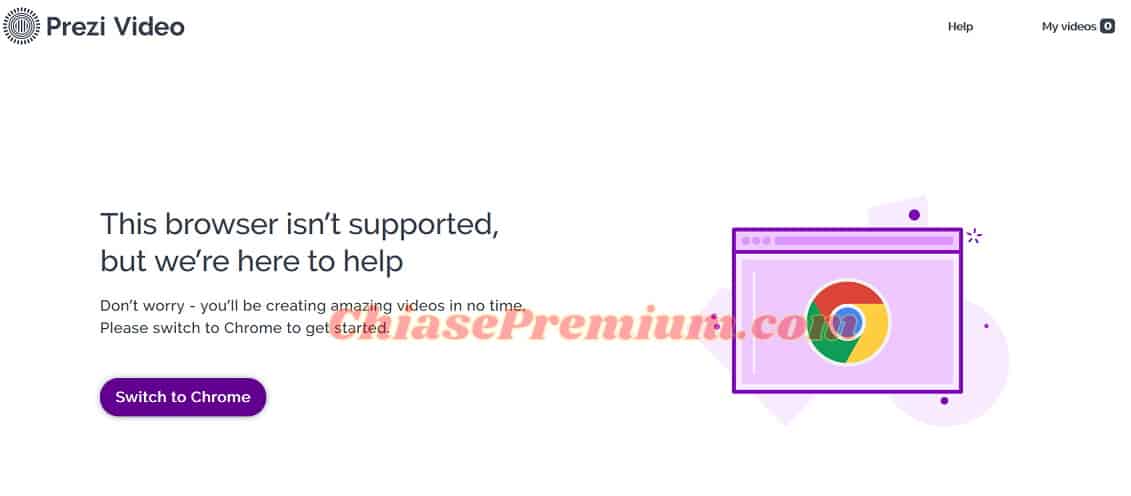
Xem thêm: Slidebean AI: tự động chọn mẫu thiết kế slide chuyên nghiệp
Làm thế nào để làm bài huyết trình với Prezi?
Điều mình thích thú là Prezi có các video hướng dẫn sử dụng ứng dụng và cách tạo nội dung chất lượng cao.
Bạn có thể học cách sử dụng Prezi một cách dễ dàng với các hướng dẫn đầy đủ, cụ thể ở link sau: https://prezi.com/learn/
Mình cũng có chia sẻ một bài viết hướng dẫn sử dụng Prezi: Hướng dẫn cách làm bài thuyết trình vô cùng mới lạ với tài khoản Prezi Plus
Prezi khá dễ sử dụng. Bạn có thể download mẫu Infographic từ Prezi hoặc tạo bản trình chiếu. Để tạo bản trình bày, mình bắt đầu với một khung trình chiếu trống không (có thể là một mẫu hoặc trang chiếu PowerPoint). Trước tiên mình sẽ chọn mẫu phù hợp với chủ đề mình đang làm. Các chủ đề có mẫu sẵn trên Prezi bao gồm: Chủ đề Chung, Kinh doanh & Bán hàng, Marketing, Giáo dục & Phi lợi nhuận, và Nhân sự & Đào tạo. Mỗi mẫu đều có điểm xếp loại đánh giá từ các người dùng trước.
Nếu bạn muốn tiết kiệm thời gian, hãy sử dụng mẫu có sẵn, thay thế văn bản trên mẫu bằng văn bản của bạn (copy và thay thế), bạn cũng có thể thay thế hình ảnh trong mẫu bằng hình ảnh khác phù hợp hơn (hình ảnh có sẵn hoặc bạn tự tải lên).Bạn cũng có thể di chuyển vị trí các thành tố trình chiếu khác như icon, ảnh,.. Các thao tác ở đây hoàn toàn giống với cách bạn làm việc trên PowerPoint.
Xem thêm: Tạo slideshow online miễn phí, chuyên nghiệp với InVideo.io
Tính năng Nhóm trên tài khoản Prezi
Với Prezi, bạn có thể chia sẻ bản trình bày của mình với người khác. Bạn có thể gửi liên kết tới bản trình chiếu hoặc liên kết video tới người khác, cho phép họ xem xét hoặc chỉnh sửa bài trình chiếu bạn đang thực hiện.
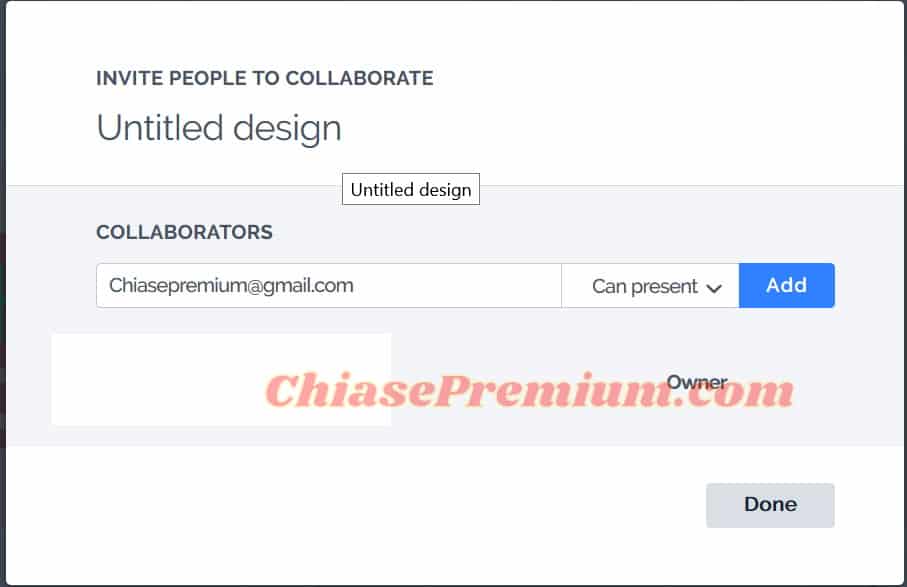
Tên của đồng tác giả hoặc đồng biên tập bản trình chiếu sẽ xuất hiện trên màn hình. Tên viết tắt của họ cũng xuất hiện trên slide mà họ đang xem hoặc chỉnh sửa. Điều này không giống với Google Slides. Trong chế độ Chia sẻ, PowerPoint cũng có một danh sách đồng tác giả tương tự, đánh dấu bằng một biểu tượng nhỏ giống như lá cờ.
Sự khác biệt chính trong việc cộng tác biên tập giữa Prezi với Google Slides/Microsoft PowerPoint là Prezi không có chức năng trao đổi trực tiếp. Nếu bạn và một người khác đang cùng làm việc trên một bài thuyết trình, bạn không thể trao đổi trong ứng dụng Prezi. Prezi cũng có một công cụ bình luận, nhưng chỉ có ở các tài khoản Doanh nghiệp.
Ngoài những điểm so sánh ở trên thì Prezi hoàn toàn khác với PowerPoint, Keynote, LibreOffice và các phần mềm trình chiếu khác. Prezi giải phóng mọi người khỏi định dạng trình chiếu liên tiếp. Tất cả chỉ là một slide.
Có nên sử dụng Prezi?
Prezi là một công cụ tuyệt vời để tạo các trình chiếu không tuần tự, thuyết trình tương tác. Prezi không thay thế mà là bạn đồng hành với PowerPoint/Keynote.
Tài khoản Infograpia
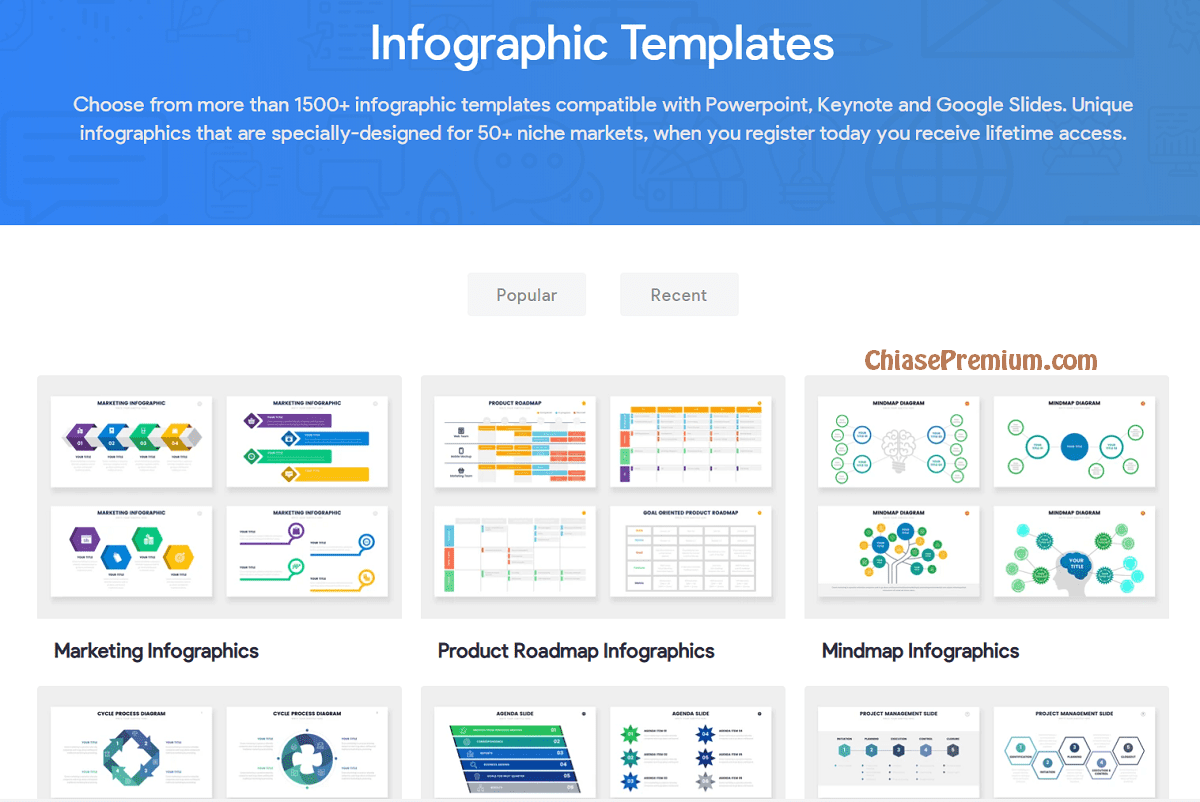
Infograpia là nền tảng cung cấp sẵn các mẫu infographic tuyệt đẹp hiện nay. Lúc đầu mình không để ý đến thương hiệu này lắm, vì thường xuyên quảng cáo trên Facebook. Cho đến khi có bạn gợi ý mua, và mình đã mua để mình và bạn ý cùng trải nghiệm (có phí).
Có thể bạn quan tâm: Cách làm infographic nhanh với hàng nghìn templates có sẵn từ tài khoản Infograpia
Infograpia là gì?
Chúng ta hãy đọc qua tuyên bố của công ty:
“Tại Infograpia, chúng tôi tin tưởng rằng, bạn không nên lãng phí thời gian để thiết kế đồ họa cho bài thuyết trình của mình. Đó là lý do tại sao chúng tôi đã thiết kế và tập hợp các mẫu infographics tốt nhất vào trong một gói.
Vì vậy, bạn có thể tập trung vào những gì quan trọng nhất – điều hành doanh nghiệp của bạn. Các mẫu Infographics của chúng tôi có thể được sử dụng ở mọi nơi, từ quảng cáo, kế toán, giáo dục đến viết blog… Bất kể bạn đang ở trong ngành nào hoặc vị trí nào, bạn đều có thể tìm các mẫu đồ họa hoàn hảo cho nhu cầu của mình.”
Như vậy, Infograpia chính là trang web cung cấp mẫu thiết kế infographic về rất nhiều chủ đề khác nhau, người dùng chỉ cần tải xuống các mẫu infographic để tùy biến sử dụng.
Nếu bạn đã từng sử dụng Freepik, Pikbest hày PNGtree thì Infograpia cũng là một là trang web được tổ chức tương tự, với nguồn tài nguyên là các mẫu infographic đã được thiết kế sẵn.
Infograpia review
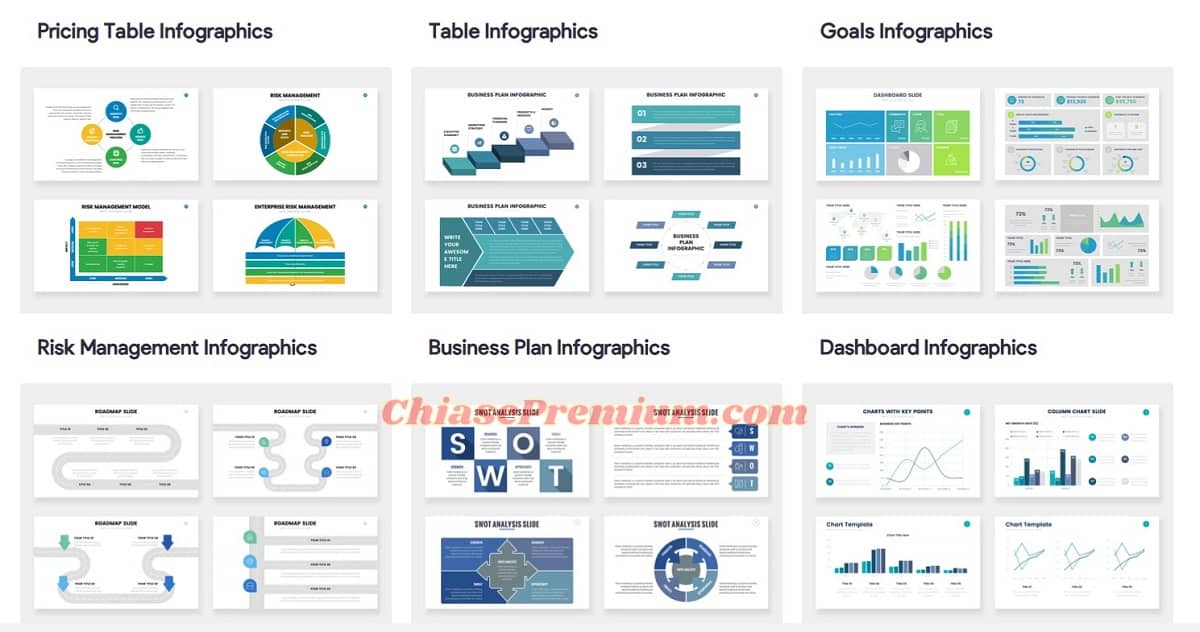
Giao diện trang web đơn giản, dễ sử dụng. Các mẫu thiết kế infographic trên tài khoản Infograpia được phân loại rõ ràng thành nhiều chủ đề (rất nhiều chủ đề).
Mình tin rằng, dù bạn có nhu cầu đặc biệt riêng biệt đi chăng nữa thì với các mẫu có sẵn trên Infograpia bạn sẽ tìm thấy. Các mẫu thiết kế infographic ở đây rất nhiều đủ để bạn lựa chọn ưng ý.
Một vài chủ đề phổ biến trên Infograpia (mỗi chủ đề lại có các dạng Infographic khác nhau):
- Aida
- Bacteria
- Business
- Business Model
- Charts
- Clean
- Company
- Corporate
- Creative
- Cycle
- Devices
- Diagrams
- Flowchart
- Gannt
- Health
- Management
- Marketing
- Medical
- Minimal
- Modern
- People
- Procces
- Process
- Profile
- Project
- Pyramid
- Relationship
- Risk
- Simple
- Slides
- Slides With Photos
- Step By Step
- Team
- Timeline
- Umbrella
- Venn
- Virus
- Và nhiều chủ đề mới được cập nhật thường xuyên hàng tháng.
….
Sau khi tải về mẫu thiết kế infographic phù hợp, bạn có thể chỉnh sửa mẫu, và hầu hết là thay đổi văn bản. Bởi vì phần đồ họa đã được nhà cung cấp làm quá tốt. Bạn có thể sử dụng các mẫu ở đây cho: PowerPoint, Google Slide và Keynote (tương thích hoàn toàn). Khi bạn download mẫu trình chiếu, sẽ có ba tùy chọn phù hợp với ba định dạng của Microsoft Powerpoint, Apple Keynote và Google Slides.
Có thể bạn quan tâm: Đánh giá nhanh chương trình biên tập, chỉnh sửa video Wonderershare Filmora
Chất lượng đồ họa file tải từ Infograpia
Tất cả các mẫu đồ họa được cung cấp đều có bố cục infographic “chuẩn chỉ”, thường xuyên được cập nhật và có độ phân giải rất cao (Vector) nên bạn hoàn toàn có thể sử dụng ở bất kỳ môi trường đồ họa, trình chiếu nào.
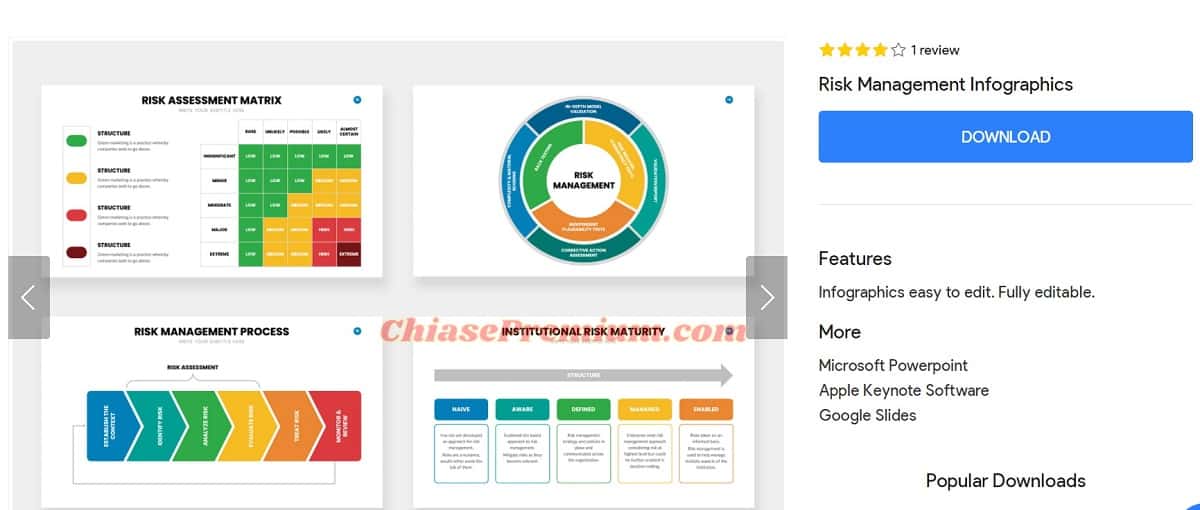
Cập nhật 28/1/2021: Infograpia vừa có một đợt cập nhật lớn, bổ sung vào kho thư viện thiết kế với 300 slides mới thuộc về 7 chủ đề khác nhau.
- 200 Square Smart Art Posts for Social Media
- Work from Home
- Table of content
- Sports Slides
- Credit Card Slides
- Medical Infographics
- Circle Infographics for CANVA
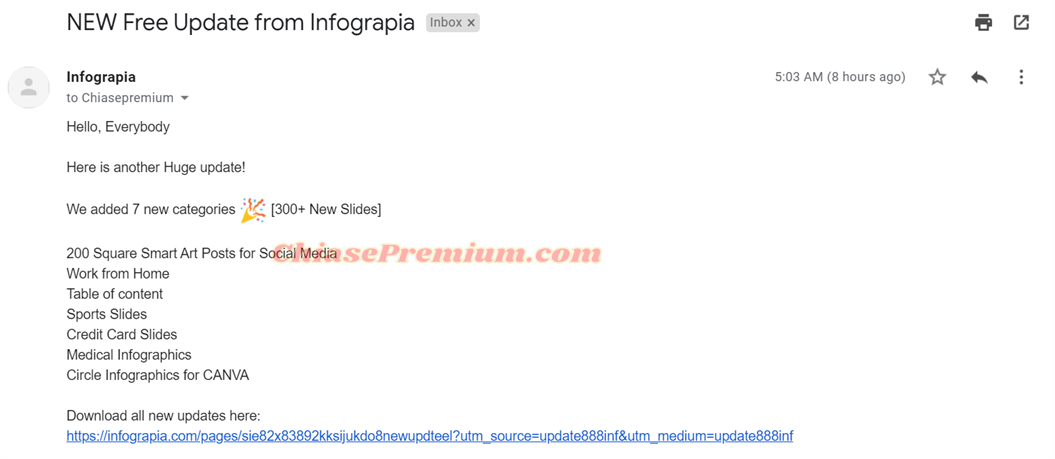
Có thể bạn quan tâm: hướng dẫn get file Freepik Premium miễn phí
Chọn tài khoản Prezi hay tài khoản Infograpia?
Nếu bạn cần nhiều tính năng trình chiếu, bao gồm cả video, hội họp, trao đổi thì chọn Prezi. Nếu bạn chỉ cần các mẫu thiết kế infographic sử dụng ngay thì chọn infograpia.com. Chắc chắn, hai nền tảng này sẽ đáp ứng đủ nhu cầu sử dụng của bạn.
Nếu bạn cần sử dụng 2 tài khoản này ngay, hãy liên hệ mình nhé. Ngoài Prezi, Infograpia, mình còn hỗ trợ các tài khoản premium khác nữa, bạn có thể xem tại đây.
Chia sẻ tài khoản Prezi miễn phí
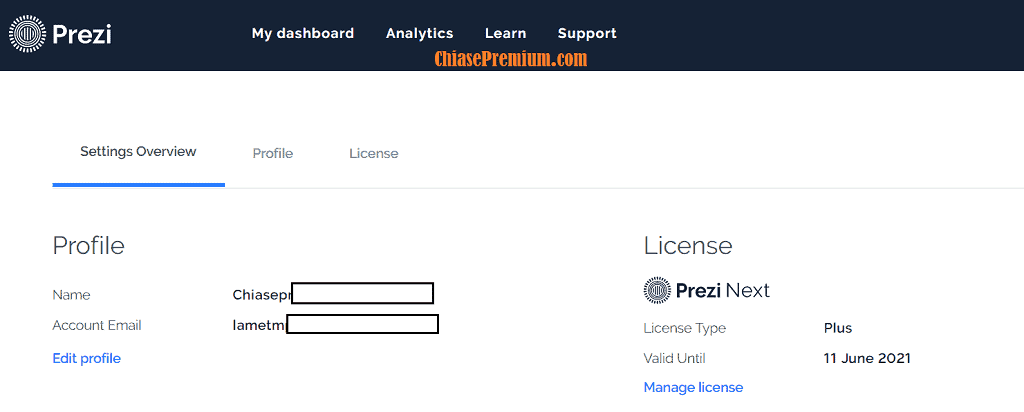
(gói Prezi Plus, tài khoản trải nghiệm)
Cập nhật tháng 5/2021:
Dưới đây mình chia sẻ tài khoản Prezi Plus trải nghiệm, không có watermark khi tải về, sử dụng đầy đủ tính năng của gói Plus. Đây là tài khoản chỉ sử dụng trên trình duyệt, tuy không hỗ trợ hết 100% tính năng của Prezi nhưng với các bạn cần trải nghiệm Prezi Plus và đặc biệt có thể download các templates tuyệt đẹp mà không dính watermark thì tài khoản chia sẻ này cũng rất đáng để bạn trải nghiệm.
Hướng dẫn đăng nhập và sử dụng:
- Sử dụng trình duyệt Chrome để cho trải nghiệm tốt nhất.
- Đăng nhập thông qua mật khẩu và email tài khoản.
- Thông tin tài khoản: email & mật khẩu ở cuối bài viết này.
Chia sẻ Khóa Học Thiết Kế Trình Chiếu
Learn To Prepare Digital Lesson Plan & Presentations | Udemy
Lesson plan& presentations with interactive teaching & Assessment strategies training to develop E content very quickly. Source: udemy.com
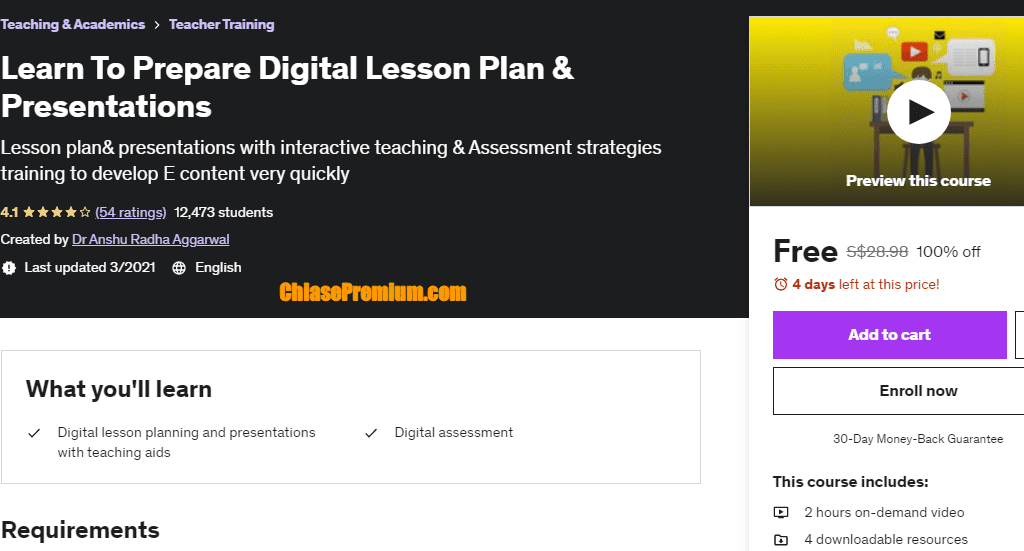
Tạo bài giảng kỹ thuật số trong vài phút
Kết thúc khóa học này, bạn có thể tạo các bài học/bài giảng kỹ thuật số trong vài phút, dễ dàng thu hút học sinh/sinh viên/học viên, đồng thời khóa học cũng sẽ hướng dẫn tạo các nội dung học tập kỹ thuật số tương tác.
Tuy nhiên, mục đích chính của khóa học này là để giúp bạn dễ dàng lập kế hoạch, xây dựng và cung cấp bài học/bài giảng kỹ thuật số bằng cách tích hợp nội dung từ YouTube, từ các tài nguyên khác nhau, hoặc từ file nội dung của riêng bạn với các phương tiện kỹ thuật số khác.
Hiện nay, giáo án kỹ thuật số đóng vai trò to lớn trong việc cung cấp cho học sinh một môi trường học trực tuyến ổn định, hỗ trợ tốt nhất cho việc học của học sinh/sinh viên/học viên. Một giáo án kỹ thuật số dành cho giáo viên có tính đến phong cách học tập và sở thích của học sinh sẽ giúp thúc đẩy sự tham gia của học sinh/sinh viên/học viên. Khuyến khích người học đưa ra phản hồi về các bài học, từ đó nâng cao chất lượng đào tạo.
→ Link đăng ký miễn phí vĩnh viễn, cập nhật 05.9.2022 (áp dụng cho 200 slot đăng ký đầu tiên) mời bạn xem ở link sau, (nếu bạn cần hãy nhanh tay đăng ký nhé trước ưu đãi miễn phí này hết hạn).
Creative Infographics in PowerPoint
Do a fun and eye-catching Informational Graphic in PowerPoint. Source: udemy.com
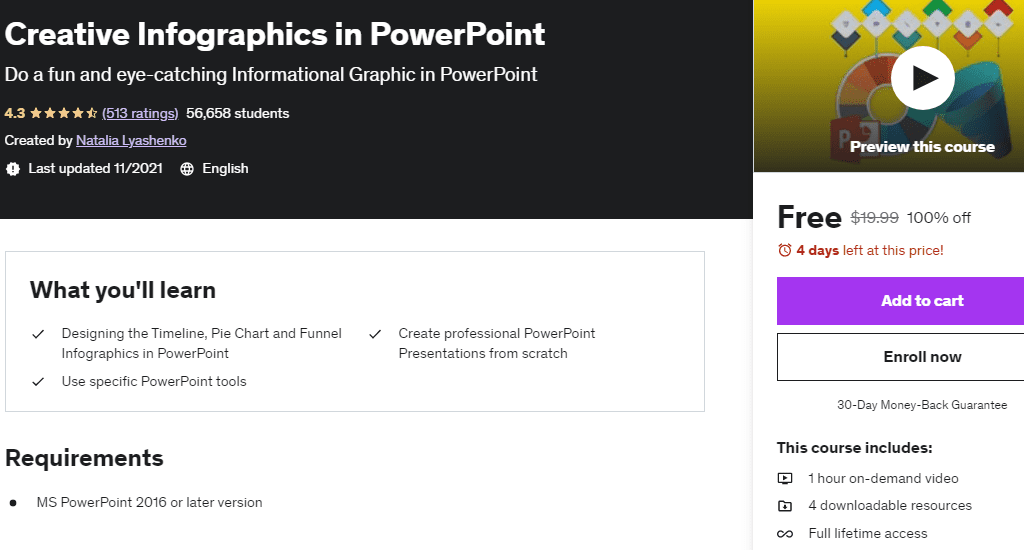
Giới thiệu nội dung khóa học:
Có thể bạn đã nghe nói đâu đó rằng một bài thuyết trình PowerPoint nhàm chán có thể giết chết một ý tưởng tuyệt vời. Có cách nào để làm cho bài thuyết trình/trình chiếu tốt hơn không?
Chắc chắn, và khóa học này sẽ cho bạn biết làm thế nào!
Chẳng hạn, khóa học này sẽ chia sẻ với bạn một thủ thuật sau: sử dụng dữ liệu để làm cho bài thuyết trình thuyết phục hơn. Không sử dụng biểu đồ và đồ thị tiêu chuẩn của Microsoft PowerPoint để trực quan hóa dữ liệu. Chúng thật nhàm chán! Thay vào đó, hãy làm điều gì đó khác biệt, bất ngờ! Một Infographics sáng tạo!
Trong khóa học này, bạn sẽ học:
- Infographics là gì và tại sao mọi người sử dụng nó (cái nhìn sâu sắc rất nhanh);
- xây dựng một dòng thời gian bắt mắt, phù hợp để minh họa, chẳng hạn như các bước về cách một công ty làm việc với khách hàng của mình;
- tạo một biểu đồ hình tròn tuyệt vời theo phong cách cắt giấy để hiển thị các phần khác nhau của tổng thể, biểu thị chúng bằng màu sắc bắt mắt…
→ Link đăng ký miễn phí vĩnh viễn (áp dụng cho 100 slot đăng ký đầu tiên), cập nhật 20.9.2022, mời bạn xem ở link sau, (nếu bạn cần hãy nhanh tay đăng ký nhé trước ưu đãi miễn phí này hết hạn).
https://www.udemy.com/course/creative-infographics-in-powerpoint/?couponCode=INFOGR_SEPT3
✅ Xem thêm:
- Review tài khoản InVideo.io – tạo video chuyên nghiệp chỉ trong 5 phút
- Tạo slideshow online miễn phí, chuyên nghiệp với InVideo.io
- Hướng dẫn sử dụng InVideo.io: Text To Video | Tự động tạo Video từ Văn bản
- Pitch Deck Presentation là gì? Share Best Pitch Deck Templates
- Hướng dẫn dùng tài khoản Slidesgo Premium cho người mới bắt đầu
- Cách làm infographic nhanh, chuyên nghiệp với tài khoản Infograpia
- Freepik là gì? Cách tải Freepik premium miễn phí
- Slidesgo là gì? Chia sẻ Google Slides, PowerPoint templates
- Hướng dẫn sử dụng Powtoon để thiết kế video marketing
- Làm video hoạt hình bằng trí tuệ nhân tạo AI (full course)
- Những thông tin bạn cần biết về Toonly: phần mềm làm video hoạt hình giải thích
- Doodly là gì? Đánh giá phần mềm làm video doodle
- VideoScribe là gì? Cách sử dụng phần mềm VideoScribe làm video vẽ tay
- Phần mềm VideoScribe Pro – Đánh giá chia sẻ trải nghiệm
- Biteable là gì? Đánh giá – Chia sẻ tài khoản Biteable Ultimate
- Powtoon review: Nền tảng tạo video truyền thông chuyên nghiệp

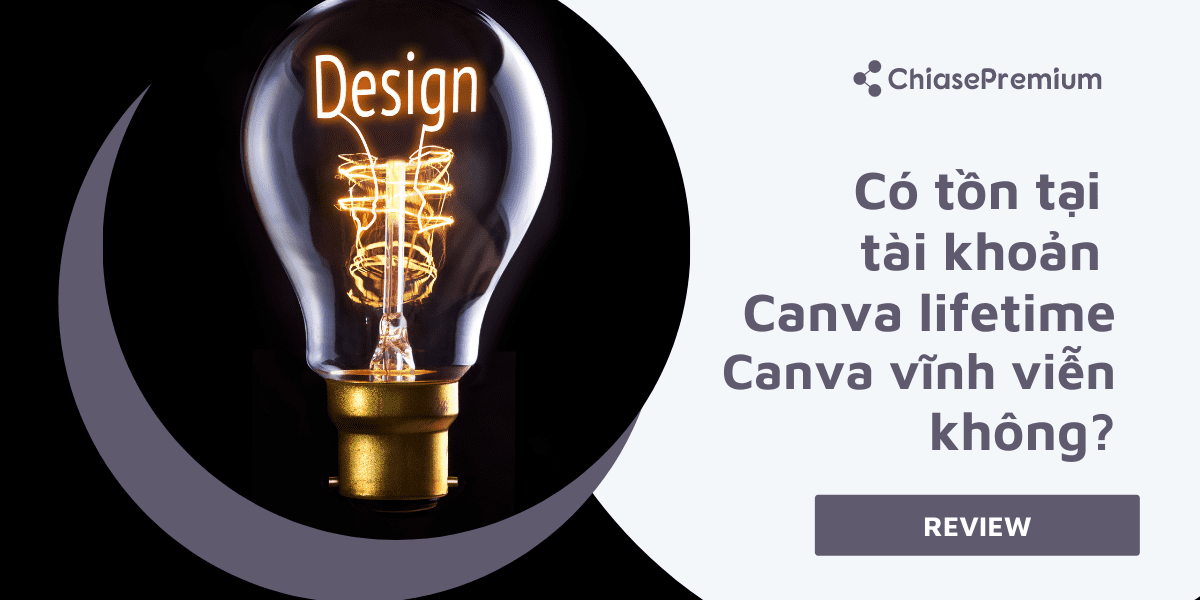
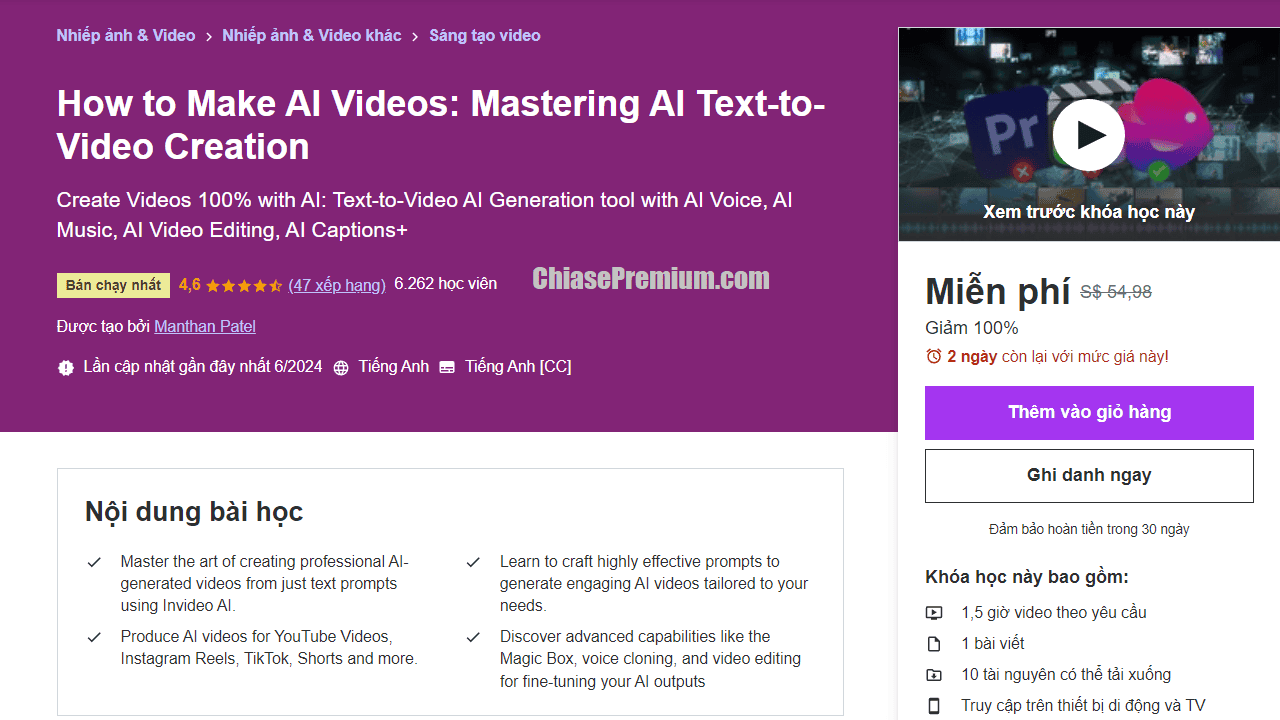
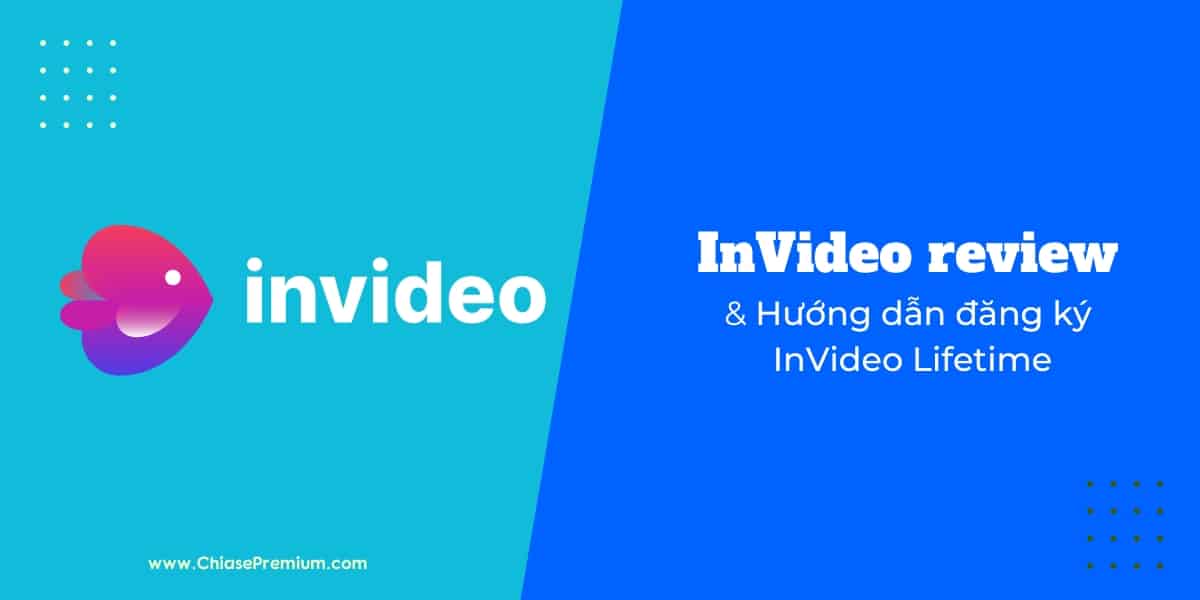
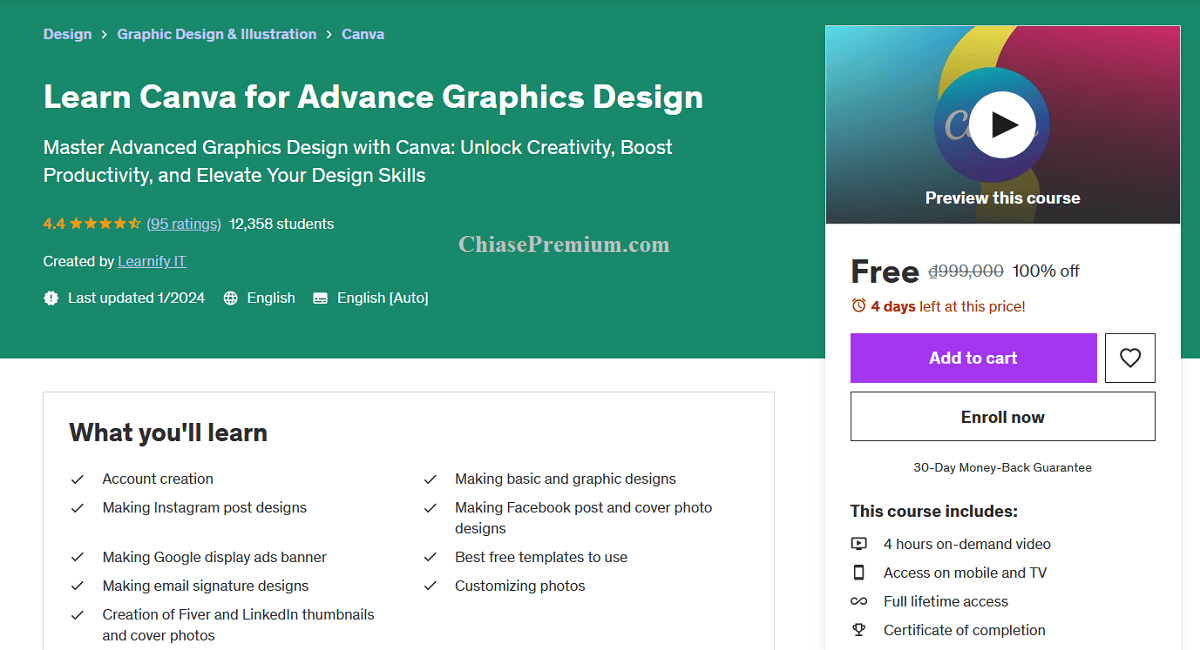
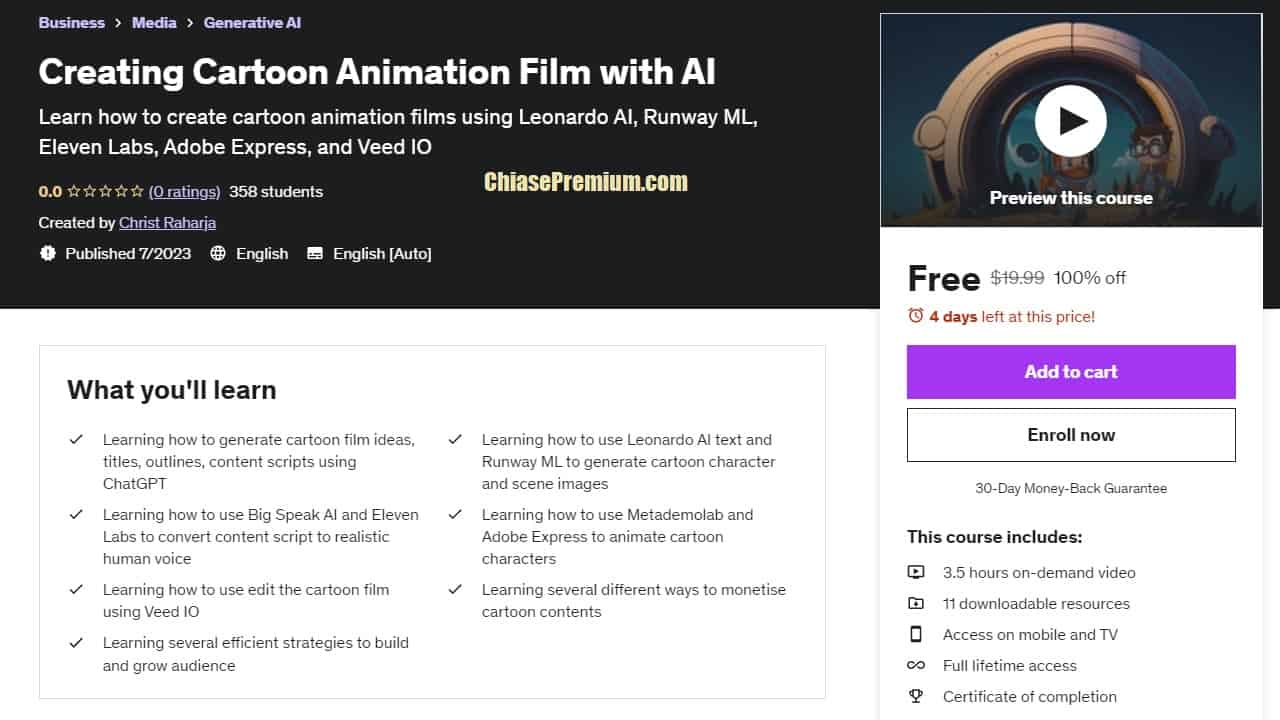
![[Review] Wondershare Filmora là gì? Cách sử dụng Filmora X](https://chiasepremium.com/wp-content/uploads/images21/wondershare-filmora-la-gi-cach-su-dung-filmora-lifetime.jpg)
